准备工作:
1、Xshell 用于ssh连接CentOS
2、Xftp 用于windows和CentOS之间的文件传输
3、Linux版的JDK1.8(这里可以事先在windows上下载好,也可以在CentOS上下载)
4、Linux下的Tomcat8.0(这里可以事先在windows上下载好,也可以在CentOS上下载)
5、CentOS下的mysql安装(yum install mysql-server)
6、Navicat等数据库连接工具(可选)
其他版本JDK、Tomcat下载地址:
1、http://www.oracle.com/technetwork/java/javase/downloads/jdk8-downloads-2133151.html
2、http://tomcat.apache.org/download-80.cgi
正式开始
一、配置Java环境变量
下载jdk,在CentOS上执行以下命令即可:
wget http://download.oracle.com/otn-pub/java/jdk/8u91-b14/jdk-8u91-linux-x64.tar.gz解压 jdk-8u91-linux-x64.tar.gz 文件:
tar zxvf jdk-8u91-linux-x64.tar.gz- 修改权限
chmod -R 777 jdk-8u91-linux-x64 修改profile文件:
vi /etc/profile
在文件的末尾加上如下内容
export JAVA_HOME=/usr/Java/jdk1.8.0_11
export PATH=$JAVA_HOME/bin:$PATH
export CLASSPATH=.:$JAVA_HOME/lib/dt.jar:$JAVA_HOME/lib/tools.jar然后:保存、退出
注意: 这里要将/usr/Java/jdk1.8.0_11替换成自己的JDK所在的位置
重新登录、测试是否配置成功
java -version
javac -version
如下图所示,则配置成功,否则,失败
如果提示如下错误信息
则是因为权限不够
修改权限 chmod -R 777 jdk所在位置其他注意事项:
- linux下用冒号“:”来分隔路径
- $PATH / $CLASSPATH / $JAVA_HOME 是用来引用原来的环境变量的值,在设置环境变量时,特别要注意不能把原来的值给覆盖掉了。
- CLASSPATH中当前目录“.”不能丢,把当前目录丢掉也是常见的错误。
- export是把这三个变量导出为全局变量。
- 大小写必须严格区分。
二、mysql的安装配置
- 安装mysql:
yum install mysql-server - 启动mysql
service mysqld start - 进入mysql命令行
mysql - 分配远程连接权限:
grant all PRIVILEGES on *.* to root identified by ‘mysql’;
上面的语句表示将所有数据库的所有权限授权给 root 这个用户,允许 root 用户远程登陆,并设置 root 用户的密码为 mysql 。 - 此时应该就可以用Navicat等数据工具远程连接到这台机器上的mysql了
三、tomcat的安装和启动
下载tomcat 8.0:
wget http://mirror.bit.edu.cn/apache/tomcat/tomcat-8/v8.0.35/bin/apache-tomcat-8.0.35.tar.gz解压 apache-tomcat-8.0.35.tar.gz 文件:
tar zxvf apache-tomcat-8.0.35.tar.gz修改权限:
chmod -R 777 apache-tomcat-8.0.35将web应用放到tomcat的webapps目录下面
启动tomcat
进入tomcat/bin目录
./startup.sh即可启动tomcat
./shutdown.sh可以关闭tomcat
四、其他可能的问题
开放端口号
iptables -A INPUT -ptcp -dport 端口号 -j ACCEPT(dport前面是双‘-’符号)修改权限
chmod -R 777 文件夹名
-R表示应用到所有子文件\文件夹关于xftp文件传输
在xshell界面下点击如下按钮即可(前提是已经通过ssh链接到CentOS)








 本文详细介绍了如何在阿里云ECS的CentOS6.5环境中,通过Xshell和Xftp进行远程操作,部署Java环境,安装配置MySQL数据库,以及安装启动Tomcat应用服务器。包括JDK的下载、环境变量配置,mysql的yum安装、权限设置,以及Tomcat的下载、解压、启动和权限调整。同时,文章还提及了可能出现的问题及解决方案,如端口开放和文件权限修改。
本文详细介绍了如何在阿里云ECS的CentOS6.5环境中,通过Xshell和Xftp进行远程操作,部署Java环境,安装配置MySQL数据库,以及安装启动Tomcat应用服务器。包括JDK的下载、环境变量配置,mysql的yum安装、权限设置,以及Tomcat的下载、解压、启动和权限调整。同时,文章还提及了可能出现的问题及解决方案,如端口开放和文件权限修改。
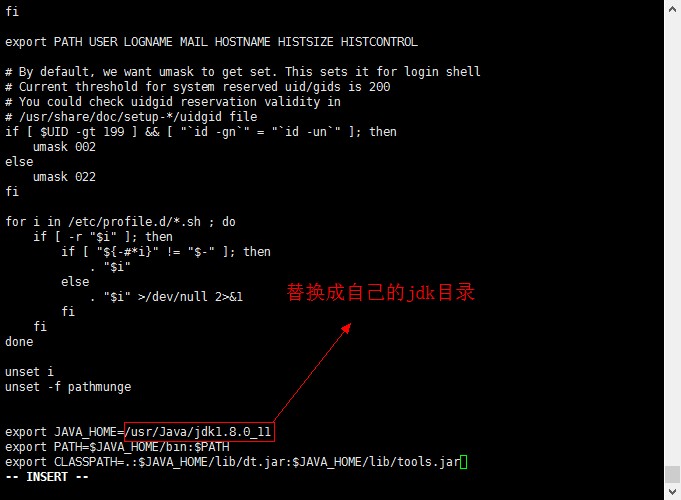
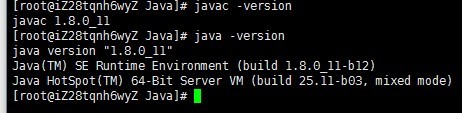
















 1万+
1万+

 被折叠的 条评论
为什么被折叠?
被折叠的 条评论
为什么被折叠?








